Cập nhật hệ điều hành là một phần thiết yếu để giữ cho máy tính Mac của bạn hoạt động ổn định và an toàn. Trong khi macOS hiện có thể cài đặt nhiều bản vá bảo mật quan trọng (phản hồi bảo mật) mà không cần khởi động lại, các bản cập nhật tiêu chuẩn vẫn yêu cầu bạn phải restart máy. Việc cập nhật macOS, dù là một bản vá nhỏ hay một phiên bản lớn, luôn tiềm ẩn những rủi ro nhất định nếu bạn không có sự chuẩn bị kỹ lưỡng.
Là một người dùng Mac lâu năm, tôi hiểu rằng đôi khi chúng ta có xu hướng bỏ qua các bước chuẩn bị vì nghĩ rằng mọi thứ sẽ suôn sẻ. Tuy nhiên, việc bỏ qua các bước này có thể dẫn đến mất dữ liệu quan trọng, sự cố ứng dụng hoặc thậm chí là hỏng hệ điều hành, đòi hỏi nhiều thời gian và công sức để khắc phục. Để quá trình nâng cấp macOS diễn ra suôn sẻ và an toàn, đây là 5 điều quan trọng bạn cần thực hiện trước khi cập nhật chiếc Mac của mình, ngay cả khi bạn đã bật tính năng cập nhật tự động. Việc nắm vững các bước này sẽ giúp bạn bảo vệ dữ liệu, đảm bảo hiệu suất và tận hưởng trải nghiệm macOS mới mẻ một cách trọn vẹn.
1. Sao Lưu Toàn Bộ Dữ Liệu Với Time Machine (Hoặc Giải Pháp Thay Thế)
Time Machine là giải pháp sao lưu tích hợp sẵn của Apple, cho phép bạn tạo một bản sao lưu toàn diện của máy Mac lên một ổ đĩa ngoài. Bản sao lưu này vô cùng hữu ích để khôi phục hoàn toàn máy Mac về trạng thái trước đó hoặc để phục hồi các tệp đã mất trong tương lai. Nếu bạn chưa từng sao lưu bằng Time Machine, bạn đang chấp nhận một rủi ro không đáng có và cần thực hiện ngay lập tức. (Lưu ý: iCloud không phải là một giải pháp sao lưu toàn diện thay thế cho Time Machine).
Việc cài đặt bất kỳ bản cập nhật macOS nào, dù lớn hay nhỏ, đều liên quan đến việc thay đổi các tệp hệ thống quan trọng trên ổ đĩa khởi động của Mac. Mặc dù khả năng xảy ra lỗi là thấp, nhưng vẫn có rất nhiều trường hợp người dùng gặp phải tình trạng máy Mac bị treo giữa chừng khi cập nhật, yêu cầu các biện pháp khắc phục phức tạp. Thông thường, điều này đòi hỏi phải cài đặt lại macOS để hệ thống hoạt động trở lại bình thường.
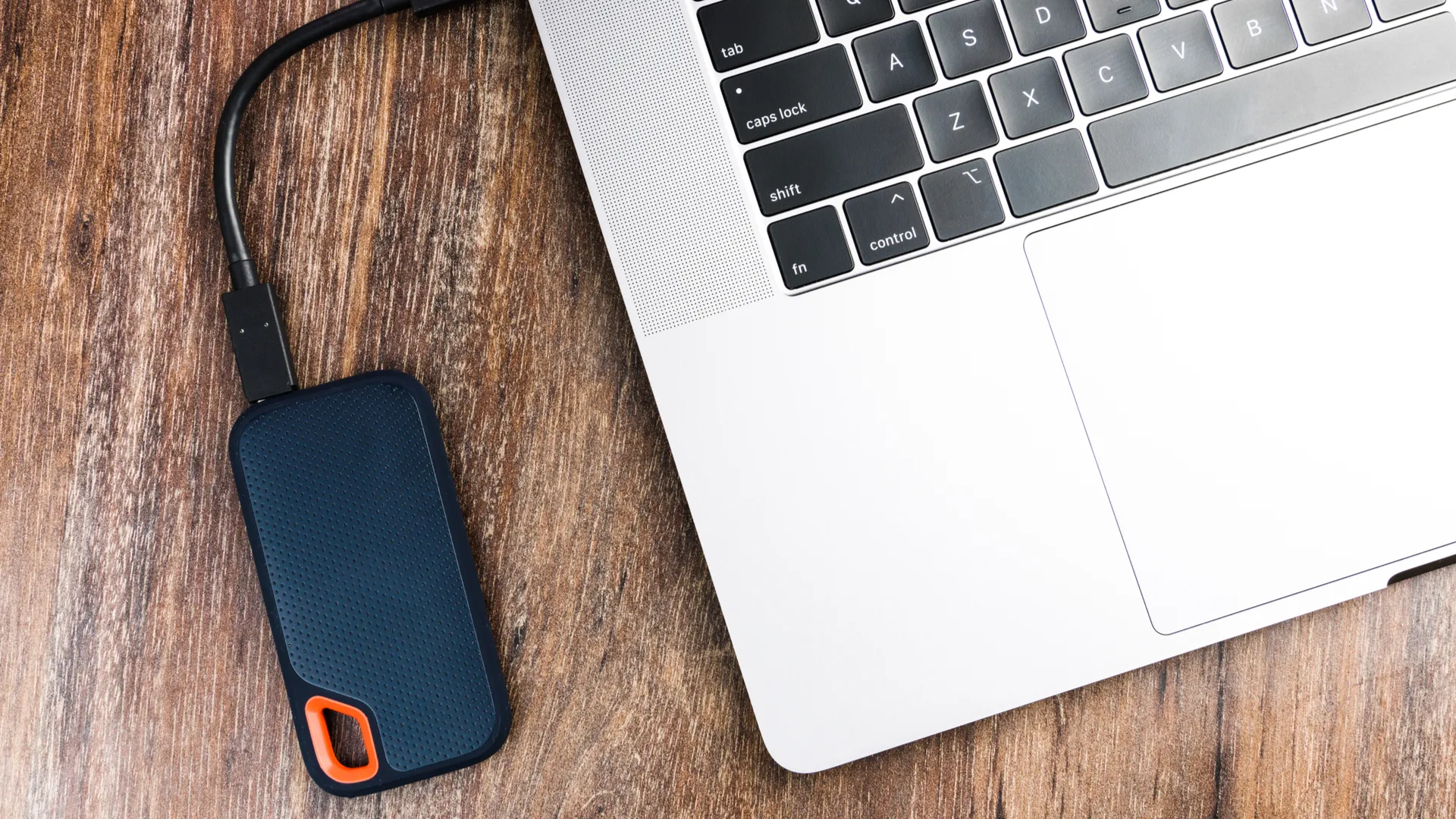 Ổ cứng SSD rời và máy tính MacBook trên bàn gỗ
Ổ cứng SSD rời và máy tính MacBook trên bàn gỗ
Kinh nghiệm cá nhân của tôi cho thấy, những sự cố này có khả năng xảy ra cao hơn khi thực hiện các bản cập nhật macOS lớn (như khi nâng cấp lên phiên bản chính mới, ví dụ từ macOS 14.0 lên macOS 15.0). Tôi đã từng trải qua tình huống này và chưa bao giờ thấy mừng rỡ đến thế khi có một bản sao lưu Time Machine đáng tin cậy, giúp tôi quay trở lại đúng trạng thái ban đầu.
Bạn nên hình thành thói quen sao lưu với Time Machine hàng tuần, và đặc biệt quan trọng là phải sao lưu trước mỗi bản cập nhật. Đối với người dùng Mac mini và iMac, việc giữ ổ đĩa ngoài kết nối liên tục là khá dễ dàng. Tuy nhiên, chủ sở hữu MacBook có thể cân nhắc đầu tư vào một USB-C hub có tính năng cấp nguồn, cho phép vừa sạc, vừa sao lưu và mở rộng các cổng kết nối chỉ qua một dây cáp duy nhất. Nếu bạn không thích Time Machine, có thể tham khảo các giải pháp sao lưu thay thế khác, nhưng hãy nhớ rằng Time Machine được tích hợp sâu vào macOS Recovery, giúp quá trình khôi phục Mac từ trạng thái ban đầu trở nên cực kỳ đơn giản và nhanh chóng.
2. Đảm Bảo Dữ Liệu Đám Mây Đã Đồng Bộ Hoàn Toàn
Miễn là bạn có kết nối internet, iCloud và các dịch vụ lưu trữ đám mây khác sẽ tự động đồng bộ hóa trong nền. Bạn chỉ cần quan tâm đến vấn đề này nếu gần đây bạn đã thêm nhiều tệp vào một dịch vụ cụ thể và đang chờ chúng đồng bộ xong.
Ví dụ, nếu bạn di chuyển hình ảnh từ thẻ nhớ máy ảnh trực tiếp vào thư viện Ảnh và bạn đang sử dụng iCloud Photos Library để sao lưu mọi thứ, thì bạn nên kiểm tra trạng thái đồng bộ hóa (hiển thị ở cuối chế độ xem thư viện) trước khi cập nhật.
Vì Time Machine không sao lưu nội dung của iCloud Drive, nếu bạn đã di chuyển các tệp gần đây, bạn sẽ muốn đảm bảo quá trình đồng bộ hóa đã hoàn tất. Bạn có thể kiểm tra điều này bằng cách tìm biểu tượng đồng bộ hóa (nó trông giống như một vòng tròn tự đầy dần khi quá trình sắp hoàn thành).
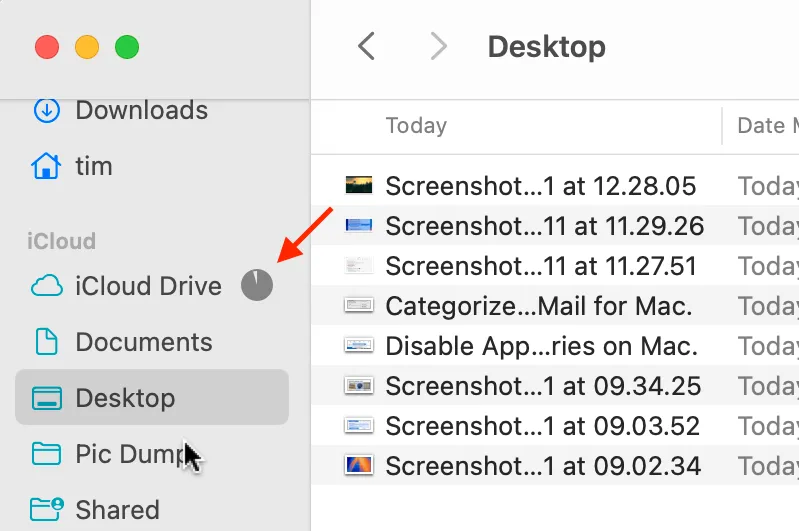 Giao diện Finder của macOS hiển thị quá trình đồng bộ hóa với iCloud Drive
Giao diện Finder của macOS hiển thị quá trình đồng bộ hóa với iCloud Drive
Điều tương tự cũng áp dụng cho bất kỳ dịch vụ sao lưu ngoài nào bạn đang sử dụng, đặc biệt nếu bạn không sử dụng Time Machine. Đảm bảo tất cả dữ liệu quan trọng đã được đẩy lên đám mây hoặc sao lưu an toàn trước khi tiến hành cập nhật hệ điều hành.
3. Kiểm Tra Tính Tương Thích Của Ứng Dụng Quan Trọng Trước Nâng Cấp Lớn
Điều này chỉ áp dụng cho các bản nâng cấp lớn, như khi chuyển từ một phiên bản macOS (ví dụ: macOS 14.4) sang một phiên bản khác (ví dụ: macOS 15.0). Apple thường thực hiện những thay đổi lớn về cách macOS xử lý các hoạt động hàng ngày trong các bản phát hành này. Mặc dù các nhà phát triển có thời gian chuẩn bị cho sự thay đổi, nhưng nhiều ứng dụng không nhận được bản cập nhật cho đến sau khi cửa sổ phát hành đã qua.
Điều này có thể dẫn đến việc các ứng dụng không hoạt động, có thể gây ra thảm họa nếu bạn phụ thuộc vào chúng cho công việc hoặc giải trí. Vài năm trước, tôi đã gặp vấn đề khi sử dụng phiên bản chỉnh sửa của trình chỉnh sửa ảnh mã nguồn mở GIMP vì Apple đã giới thiệu các quyền mới hạn chế quyền truy cập thư mục. Tôi không thể mở ảnh trong ứng dụng vì ứng dụng không có quyền truy cập vào thư mục, và macOS cũng không nhắc tôi.
Ngoài những vấn đề như vậy, các phiên bản macOS mới cũng có thể gây ra sự cố ổn định cho phần mềm cũ. Đôi khi các ứng dụng hoàn toàn không thể mở được. Nếu bạn có bất kỳ phần mềm nào mà bạn hoàn toàn phụ thuộc vào, hoặc muốn tiếp tục sử dụng trong thời gian ngắn, hãy kiểm tra các bản cập nhật hoặc thông báo chính thức từ nhà phát triển trước khi bạn áp dụng bản cập nhật.
 Logo macOS Sequoia với màu xanh lá và hình dạng một cái lá
Logo macOS Sequoia với màu xanh lá và hình dạng một cái lá
Những bản nâng cấp lớn này sẽ không tự động cài đặt, ngay cả khi bạn đã bật tính năng cập nhật tự động. Do đó, bạn không có nguy cơ vô tình làm hỏng trình chỉnh sửa video hoặc ứng dụng mô hình 3D yêu thích của mình. Apple vẫn tiếp tục phát hành các bản cập nhật bảo mật quan trọng cho phiên bản macOS trước đó, vì vậy điều duy nhất bạn sẽ bỏ lỡ là các tính năng mới và các phiên bản cập nhật của các ứng dụng như Safari. Khi bạn tự tin rằng các ứng dụng của mình đã sẵn sàng, hãy tiếp tục và nâng cấp lên phiên bản macOS tiếp theo. Nhiều người dùng thích đợi vài tuần sau khi một phiên bản lớn mới ra mắt để chờ các bản cập nhật X.0.1 hoặc X.1 khắc phục một số lỗi không thể tránh khỏi.
4. Chuẩn Bị Khoảng 30 Phút Trống Để Cập Nhật
Tùy thuộc vào kích thước của bản cập nhật, máy Mac của bạn có thể mất từ vài phút đến cả một giờ để hoàn thành việc cập nhật. Các máy cũ hơn sẽ mất nhiều thời gian hơn, cũng như các bản cập nhật lớn hơn (như nâng cấp phiên bản chính). Máy Mac của bạn sẽ hoàn toàn không hoạt động trong suốt thời gian cập nhật.
 Cốc cà phê và iPhone 13 Pro trên bàn, tập trung vào điện thoại
Cốc cà phê và iPhone 13 Pro trên bàn, tập trung vào điện thoại
Trong thời gian này, bạn có thể sẽ thấy một thanh trạng thái dường như không di chuyển, màn hình đen kéo dài một cách khó chịu, và một ước tính thời gian thô sơ cho biết bản cập nhật sẽ mất bao lâu để hoàn thành. Tôi khuyên bạn không nên ngồi trước máy Mac trong thời gian này. Hãy pha một tách cà phê, ra ngoài hít thở không khí trong lành và tạm quên chiếc Mac của bạn một lúc. Việc này giúp bạn tránh cảm giác sốt ruột và để máy thực hiện công việc của nó một cách độc lập.
5. Đóng Tất Cả Các Ứng Dụng Đang Mở
Thông thường, khi bạn khởi động lại máy Mac, bạn sẽ có tùy chọn đánh dấu hoặc bỏ đánh dấu hộp cho phép bạn quyết định có mở lại các ứng dụng tương tự khi máy tính khởi động lại hay không. Bạn không có tùy chọn đó khi thực hiện cập nhật, vì macOS sẽ yêu cầu cập nhật, xác nhận bạn muốn tiếp tục và sau đó đếm ngược khi mọi thứ đã sẵn sàng.
Hãy dành một chút thời gian để xem xét tất cả các ứng dụng bạn đang mở. Bạn có thể muốn một số ứng dụng mở lại, như Safari và Ghi chú. Nhưng bạn có thể muốn đóng các ứng dụng khác, như bất kỳ trình chỉnh sửa video hoặc ảnh nào bạn đã để mở, Steam, Apple Maps hoặc thậm chí là bảng Cài đặt Hệ thống. Điều này không hoàn toàn quan trọng, nhưng sẽ tốt hơn khi không có tất cả các cửa sổ “Có gì mới” bật lên cùng một lúc khi máy Mac của bạn khởi động lại.
Có Nên Bật Tính Năng Cập Nhật Tự Động (Automatic Updates) Trên Mac?
Tính năng cập nhật tự động giúp máy Mac của bạn luôn được cập nhật bằng cách cài đặt các bản cập nhật vào những thời điểm thích hợp, chẳng hạn như vào giữa đêm. Tuy nhiên, có một số lý do chính đáng để bạn nên tắt tính năng này, đặc biệt nếu bạn thường xuyên quên sao lưu máy Mac bằng Time Machine.
Thay vào đó, bạn có thể cài đặt macOS tự động tải về các bản cập nhật nhưng không cài đặt chúng. Để thực hiện điều này, hãy truy cập menu Cài đặt Hệ thống (System Settings) > Chung (General) > Cập nhật Phần mềm (Software Update), sau đó nhấp vào biểu tượng “i” bên cạnh “Cập nhật Tự động” (Automatic Updates) và điều chỉnh các tùy chọn liên quan.
Điều quan trọng cần nhớ là macOS sẽ không bao giờ tự động nâng cấp máy Mac của bạn lên phiên bản hệ điều hành lớn tiếp theo, ngay cả khi cài đặt này được bật.
Cập nhật macOS là một quá trình cần thiết nhưng cũng đòi hỏi sự chuẩn bị kỹ lưỡng để đảm bảo an toàn cho dữ liệu và sự ổn định của hệ thống. Bằng cách thực hiện các bước như sao lưu dữ liệu với Time Machine, đảm bảo đồng bộ hóa đám mây, kiểm tra tính tương thích của ứng dụng quan trọng, chuẩn bị thời gian và đóng tất cả các ứng dụng đang mở, bạn sẽ giảm thiểu đáng kể các rủi ro có thể xảy ra. Hãy biến những mẹo này thành thói quen để mỗi lần cập nhật macOS đều là một trải nghiệm mượt mà và không lo lắng. Bạn có kinh nghiệm hay mẹo nào khác khi cập nhật macOS không? Hãy chia sẻ ý kiến của bạn trong phần bình luận bên dưới nhé!